คุณเคยเผชิญกับความจำเป็นในการแปลงรูปแบบ M3U8 เป็นรูปแบบ MP4 หรือไม่? ทุกวันนี้ รูปแบบสื่อมีเพิ่มมากขึ้นจริงๆ การค้นหาเครื่องมือที่เหมาะสมในการแปลงไฟล์ก็กลายเป็นสิ่งจำเป็นเช่นกัน หากคุณตกอยู่ในสถานการณ์เดียวกันและกำลังมองหาวิธีเปลี่ยนแปลง M3U8 เป็น MP4คุณมาถูกที่แล้ว บทความแนะนำที่เป็นประโยชน์นี้จะสอนวิธีแปลงไฟล์โดยใช้เครื่องมือที่เหมาะสม ไม่เพียงเท่านั้น คุณยังจะได้เรียนรู้ว่าซอฟต์แวร์ใดดีที่สุดสำหรับการเล่นไฟล์มีเดีย M3U8 ของคุณโดยไม่ยุ่งยาก อ่านต่อเพื่อดูข้อมูลเพิ่มเติม
- ส่วนที่ 1 M3U8 คืออะไร?
- ส่วนที่ 2 วิธีการแปลงไฟล์ M3U8 เป็น MP4 ด้วย FFmpeg
- ส่วนที่ 3 วิธีการเปลี่ยน M3U8 เป็น MP4 ใน VLC
- ส่วนที่ 4 วิธีการแปลงไฟล์ M3U8 เป็น MP4 ด้วย AVAide Video Converter
- ส่วนที่ 5 วิธีการแปลง M3U8 เป็น MP4 ออนไลน์
- ส่วนที่ 6 วิธีการแปลงไฟล์ M3U8 เป็น MP4 บน Android/iPhone
- ส่วนที่ 7 คำถามที่พบบ่อยเกี่ยวกับการแปลง M3U8 เป็น MP4
ส่วนที่ 1 M3U8 คืออะไร?
M3U8 เป็นไฟล์เพลย์ลิสต์เสียงที่เข้ารหัส UTF-8 ที่ใช้โดยเครื่องเล่นเสียงและวิดีโอ ไฟล์เหล่านี้ไม่มีข้อมูลเสียงจริง แต่จะอยู่ในรูปแบบข้อความธรรมดา และใช้เพื่ออธิบายตำแหน่งของไฟล์มีเดีย คำอธิบายเหล่านี้อาจอยู่ในรูปแบบเส้นทางไฟล์หรือ URL ไฟล์ M3U8 ที่มีไฟล์พาธสามารถเล่นสื่อที่เก็บไว้ในพีซีได้ ในขณะที่ URL ใช้เพื่อสตรีมสื่อที่เข้าถึงได้ทางออนไลน์
M3U8 และ MP4 เป็นทั้งรูปแบบที่ใช้ในมัลติมีเดีย แต่มีวัตถุประสงค์ที่แตกต่างกันและมีลักษณะเฉพาะที่แตกต่างกัน ไฟล์ M3U8 มักใช้สำหรับการสตรีมสื่อผ่านอินเทอร์เน็ต ในทางกลับกัน ไฟล์ MP4 มีการใช้กันอย่างแพร่หลายในการจัดเก็บไฟล์มีเดีย และเข้ากันได้กับอุปกรณ์และแพลตฟอร์มต่างๆ
M3U8
- ข้อดี
- อนุญาตการสตรีมแบบปรับได้
- ช่วยให้สามารถเล่นเพลย์ลิสต์แบบไดนามิก เนื้อหาสามารถเปลี่ยนแปลงได้โดยไม่ต้องแก้ไขไฟล์เอง
- ข้อเสีย
- M3U8 ไม่มีเนื้อหาสื่อจริง
- ขึ้นอยู่กับความพร้อมของไฟล์ภายนอก
MP4
- ข้อดี
- ประกอบด้วยข้อมูลสื่อทั้งหมดเพื่อให้สามารถเล่นได้ในตัว
- ช่วยให้สามารถบีบอัดได้ดีโดยไม่กระทบต่อคุณภาพ
- รองรับตัวแปลงสัญญาณที่หลากหลายและเหมาะสำหรับการจัดเก็บข้อมูลในตัวเครื่อง
- อนุญาตให้รวมแทร็กเสียงหลายแทร็กและองค์ประกอบอื่น ๆ ในรูปแบบเดียว
- ข้อเสีย
- ไฟล์ MP4 มีความยืดหยุ่นน้อยกว่าสำหรับการสตรีมแบบไดนามิกเนื่องจากมีชุดเนื้อหาสื่อที่ตายตัว
- อาจต้องใช้เวอร์ชันที่แตกต่างกันสำหรับระดับคุณภาพที่แตกต่างกัน
ส่วนที่ 2 วิธีการแปลงไฟล์ M3U8 เป็น MP4 ด้วย FFmpeg
FFmpeg เป็นเครื่องมือยอดนิยมที่ช่วยให้ผู้ใช้สามารถแปลงไฟล์เป็นรูปแบบที่ต้องการได้ นอกเหนือจากฟังก์ชันการแปลงแล้ว ยังช่วยให้คุณสามารถบันทึก สตรีม และแก้ไขวิดีโอและไฟล์เสียงได้อีกด้วย คุณยังสามารถใช้เฟรมเวิร์กสื่อนี้เพื่อแปลง M3U8 ของคุณเป็น MP4 อย่างไรก็ตาม เครื่องมือนี้กำหนดให้คุณต้องเป็นผู้ใช้ที่เชี่ยวชาญด้านเทคโนโลยีเป็นพิเศษและมีความรู้ด้านคำสั่ง เป็นเพราะ FFmpeg ไม่มีอินเทอร์เฟซที่ตรงไปตรงมาเหมือนกับตัวแปลงสื่ออื่นๆ นอกจากนี้ ผู้เริ่มต้นอาจพบว่าการใช้งานเป็นเรื่องที่ท้าทายและน่าสับสน แต่ถึงกระนั้น คุณสามารถใช้มันเพื่อเปลี่ยน M3U8 เป็น MP4 ได้โดยทำตามขั้นตอนด้านล่าง
ขั้นตอนที่ 1ไปที่ www.ffmpeg.org เพื่อดาวน์โหลดและติดตั้งโปรแกรมบนคอมพิวเตอร์ของคุณ จากนั้นคุณต้องคว้า URL เพลย์ลิสต์ M3U8 ของคุณแล้วกดปุ่ม วินโดวส์ + เอ็กซ์ บนแป้นพิมพ์ของคุณ แล้วเลือกใช้ พร้อมรับคำสั่ง/Windows PowerShell (ผู้ดูแลระบบ) บนเมนูป๊อปอัป และรันบรรทัดคำสั่ง “ffmpeg -i http://.../playlist.M3U8 -c copy -bsf:a aac_adtstoasc output.MP4”

บันทึก: เปลี่ยน http://.../playlist.M3U8 ในคำสั่งดังกล่าวข้างต้นด้วย URL ของเพลย์ลิสต์ M3U8 ของคุณ
ขั้นตอนที่ 2หลังจากดำเนินการตามคำสั่งอย่างถูกต้องแล้ว FFmpeg จะดาวน์โหลดเพลย์ลิสต์ MU38 ของคุณและแปลงเป็น MP4 ในภายหลัง

ขั้นตอนที่ 3เมื่อเสร็จแล้ว ไปที่โฟลเดอร์ปลายทางเพื่อดูไฟล์ MP4 ที่ประมวลผลแล้ว

ส่วนที่ 3 วิธีการเปลี่ยน M3U8 เป็น MP4 ใน VLC
อีกวิธีหนึ่งในการแปลงไฟล์ M3U8 เป็นรูปแบบ MP4 ก็คือผ่าน VLC Media PlayerVLC เป็นโปรแกรมเล่นสื่อฟรีแบบโอเพนซอร์สที่ได้รับความนิยมอย่างมาก สามารถเล่นไฟล์มีเดียได้หลากหลายรูปแบบ คุณสามารถใช้โปรแกรมนี้เล่นเพลย์ลิสต์ของคุณในรูปแบบ M3U8 และแปลงไฟล์เป็นรูปแบบ MP4 ได้ เนื่องจาก M3U8 ไม่ใช่รูปแบบที่เล่นง่าย การแปลงไฟล์เป็น MP4 จึงเป็นทางเลือกที่ชาญฉลาด ช่วยให้สามารถใช้งานร่วมกับอุปกรณ์อื่นๆ ได้ และ VLC ก็สามารถช่วยคุณได้เช่นกัน แต่ข้อเสียอย่างหนึ่งของโปรแกรมเล่นสื่อนี้คือไม่สามารถสร้างไฟล์คุณภาพสูงได้ แม้แต่คุณภาพก็ไม่เทียบเท่าไฟล์ต้นฉบับ ทำตามขั้นตอนด้านล่างเพื่อใช้เครื่องมือนี้เพื่อแปลงไฟล์ M3U8 เป็น MP4
ขั้นตอนที่ 1ปากกาที่ดาวน์โหลดมา VLC Media Player บนคอมพิวเตอร์ของคุณ จากนั้นเลือก สื่อ ที่แท็บด้านขวาบน ตอนนี้จากเมนูแบบเลื่อนลงให้เลือก แปลง / บันทึก ตัวเลือก.

ขั้นตอนที่ 2จากนั้นเลือกไฟล์ M3U8 จากคอมพิวเตอร์ของคุณโดยคลิกที่ เพิ่ม ปุ่ม. เมื่อเลือกเสร็จแล้วให้คลิก แปลง / บันทึก ปุ่มที่มุมซ้ายล่างของ เปิดสื่อ หน้าต่าง.

ขั้นตอนที่ 3บน แปลง หน้าต่าง คลิกที่ปุ่ม ประวัติโดยย่อ เมนูแบบเลื่อนลงและให้แน่ใจว่าได้เลือก วิดีโอ - MP4 ในรายการรูปแบบ จากนั้นเลือกตำแหน่งที่คุณต้องการบันทึกไฟล์ที่แปลงแล้วใน ไฟล์ปลายทาง ตัวเลือก. เมื่อพร้อมแล้วให้คลิก เริ่ม ปุ่ม.

ส่วนที่ 4 วิธีการแปลงไฟล์ M3U8 เป็น MP4 ด้วย AVAide Video Converter
หากคุณต้องการเครื่องมือแปลง M3U8 เป็น MP4 ที่ใช้งานง่ายและมีประสิทธิภาพมากขึ้นสำหรับพีซี Windows หรือ Mac คุณควรลอง ตัวแปลง AVAide MP4ไม่ว่าคุณจะเป็นมือใหม่หรือมือโปร คุณสามารถใช้เครื่องมือนี้เพื่อแปลงไฟล์ M3U8 เป็น MP4 ได้อย่างง่ายดายและมีประสิทธิภาพ เครื่องมือนี้มีคุณสมบัติและฟังก์ชันหลากหลายที่ทุกคนสามารถใช้งานได้ง่าย ยิ่งไปกว่านั้น เครื่องมือนี้ยังมีอินเทอร์เฟซที่ใช้งานง่าย คุณจึงสามารถเปลี่ยนไฟล์ M3U8 เป็น MP4 ได้อย่างง่ายดายเพียงคลิกเดียวโดยการกดปุ่มที่เกี่ยวข้อง AVAide MP4 Converter สามารถแปลงวิดีโอเป็นรูปแบบใดก็ได้ เช่น MKV, AVI, WMV, MOV, 3GP และอื่นๆ นอกจากนี้ยังช่วยให้คุณแปลงวิดีโอเป็นเสียงและในทางกลับกันได้อีกด้วย

ดาวน์โหลดฟรี สำหรับ Windows 7 หรือใหม่กว่า
 ดาวน์โหลดอย่างปลอดภัย
ดาวน์โหลดอย่างปลอดภัย
ดาวน์โหลดฟรี สำหรับ Mac OS X 10.13 หรือใหม่กว่า
 ดาวน์โหลดอย่างปลอดภัย
ดาวน์โหลดอย่างปลอดภัยมาทำตามขั้นตอนด้านล่างนี้เพื่อแปลงไฟล์ M3U8 เป็น MP4 คุณภาพสูง:
ขั้นตอนที่ 1ดาวน์โหลดตัวแปลง M3U8 นี้ได้ฟรีจากเว็บไซต์อย่างเป็นทางการหรือปุ่มที่เกี่ยวข้องด้านบน เปิดใช้งานหลังจากติดตั้งแล้ว
ขั้นตอนที่ 2คลิก เพิ่มไฟล์ ที่มุมซ้ายบนของอินเทอร์เฟซหลัก อัปโหลดไฟล์ M3U8 ที่คุณต้องการแปลง คุณยังสามารถลากและวางไฟล์ลงในเครื่องมือนี้ได้อีกด้วย
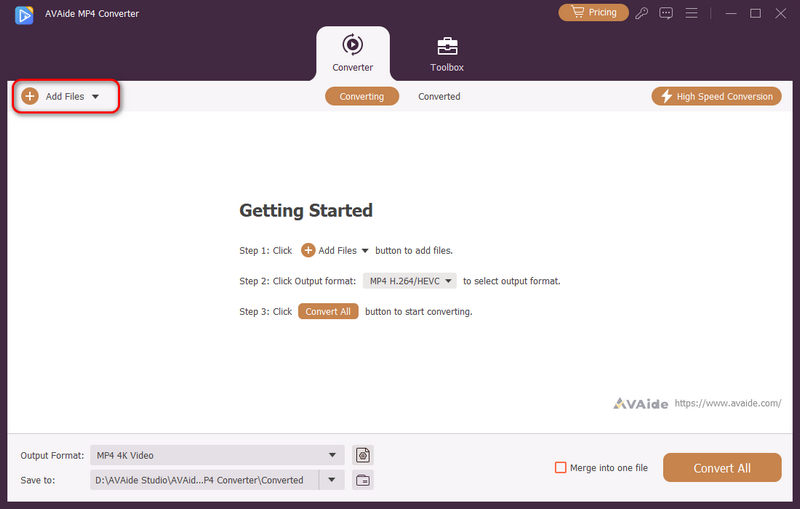
ขั้นตอนที่ 3คลิก หล่นลง ปุ่มข้างตัวเลือก Output Format เพื่อเลือกรูปแบบวิดีโอที่คุณต้องการ หากต้องการแปลง M3U8 เป็น MP4 คุณควรเลือก MP4 รูปแบบเช่น 4K MP4 และ HEVC MP4
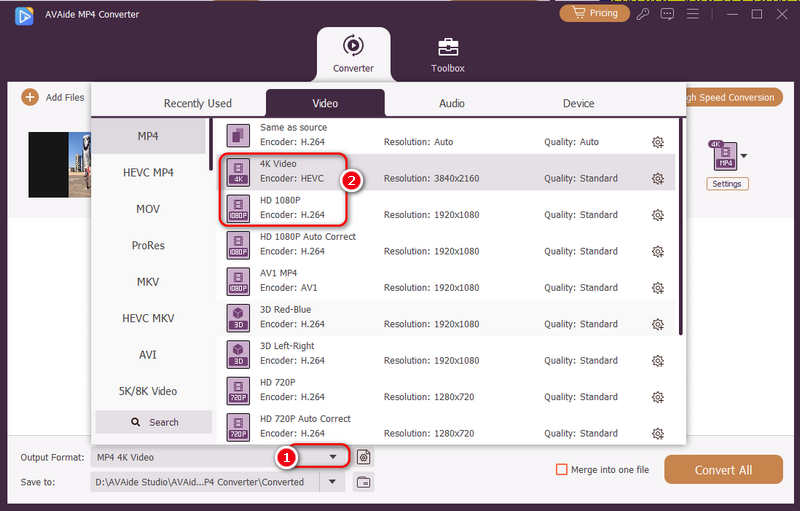
ขั้นตอนที่ 4เลือกเส้นทางที่บันทึกไว้สำหรับไฟล์ที่จะส่งออก จากนั้นคลิก แปลงทั้งหมด ปุ่มที่มุมล่างขวาเพื่อเริ่มการแปลง M3U8 เป็น MP4
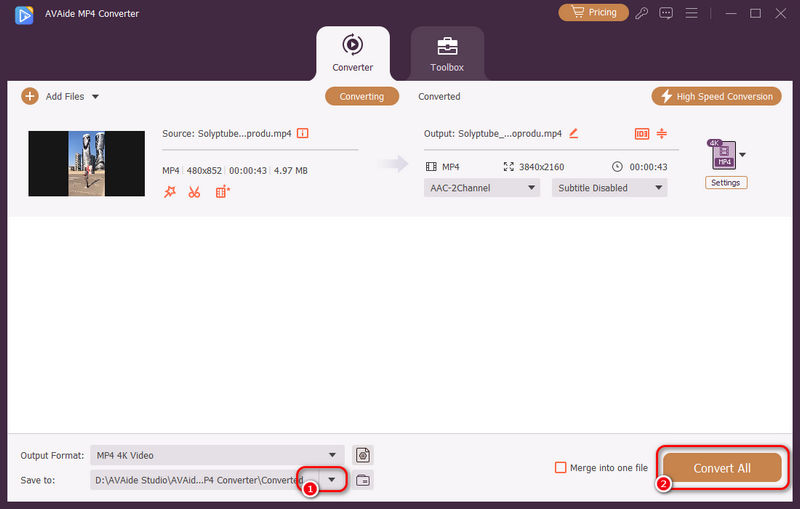
ส่วนที่ 5 วิธีการแปลง M3U8 เป็น MP4 ออนไลน์
นอกจากนี้ คุณยังสามารถแปลงไฟล์ M3U8 เป็น MP4 ออนไลน์ได้ หนึ่งในเครื่องมือที่ช่วยคุณแปลงไฟล์คือ ออนไลน์แปลงวิธีนี้ไม่จำเป็นต้องติดตั้งซอฟต์แวร์ แต่โปรดทราบว่าคุณต้องเชื่อมต่ออินเทอร์เน็ตที่เสถียรระหว่างขั้นตอนการแปลง ใช้เครื่องมือนี้เพื่ออัปโหลดไฟล์ M3U8 ผ่านคอมพิวเตอร์, Google Drive, Dropbox หรือ URL วิดีโอของคุณ นี่คือขั้นตอนง่ายๆ ในการเปลี่ยนไฟล์ M3U8 เป็น MP4 ออนไลน์:
ขั้นตอนที่ 1ก่อนอื่นให้ไปที่เว็บไซต์อย่างเป็นทางการของ ออนไลน์แปลง และนำเข้าไฟล์ M3U8
ขั้นตอนที่ 2จากนั้นเลือก MP4 เป็นรูปแบบผลลัพธ์ และเริ่มการแปลงโดยคลิกที่ เริ่ม ปุ่ม.
ขั้นตอนที่ 3สุดท้ายดาวน์โหลดไฟล์ที่แปลงแล้วลงในคอมพิวเตอร์ของคุณ

ส่วนที่ 6 วิธีการแปลงไฟล์ M3U8 เป็น MP4 บน Android/iPhone
หากคุณสงสัยว่าจะดาวน์โหลดไฟล์ M3U8 และแปลงเป็น MP4 บนโทรศัพท์มือถือได้อย่างไร คุณสามารถลองใช้แอป M3U8 ได้เลย ใช้งานง่ายและสะดวก
ขั้นตอนที่ 1ดาวน์โหลดแอป M3U8 นี้จาก Google Play (Android) หรือ Apple Store (อุปกรณ์ iOS)
ขั้นตอนที่ 2เปิดใช้งานและป้อน URL ของวิดีโอเป้าหมายของคุณเพื่อดาวน์โหลดและแปลง M3U8 เป็น MP4
ขั้นตอนที่ 3กด ดาวน์โหลด ปุ่มเพื่อเริ่มกระบวนการ
ส่วนที่ 7 คำถามที่พบบ่อยเกี่ยวกับการแปลง M3U8 เป็น MP4
ทำไมฉันจึงไม่สามารถแปลง M3U8 เป็น MP4 ได้?
เมื่อคุณล้มเหลวหรือประสบปัญหาความล่าช้าในการแปลง M3U8 เป็น MP4 อาจเป็นเพราะเครือข่ายไม่เสถียรหรือสตรีมวิดีโอต้นทางขาดการเชื่อมต่อ
Windows Media Player สามารถเปิดไฟล์วิดีโอ M3U8 ได้หรือไม่
แน่นอน ใช่แล้ว! ในทางเทคนิคแล้ว Windows Media Player จะเล่นไฟล์ M3U8
เหตุใด VLC จึงไม่สามารถแปลง M3U8 เป็น MP4 ได้?
หาก VLC ไม่สามารถแปลง M3U8 เป็น MP4 ได้ แสดงว่าวิดีโอต้นฉบับถูกลบออกจากลิงก์ .m3u8 หรือวิดีโอนั้นไม่ได้รับการรองรับโดย VLC หรือลิงก์ .m3u8 ได้รับการปกป้องโดย DRM
จะเล่น M3U8 บน Chrome ได้อย่างไร?
ในการเล่นไฟล์ M3U8 ใน Google Chrome คุณสามารถใช้ ส่วนขยาย Chrome M3U8 ชอบ การเล่น HLS ดั้งเดิม. ด้วยการติดตั้งส่วนขยาย คุณสามารถรับชมสตรีม M3U8 ได้อย่างราบรื่นโดยไม่ต้องใช้เครื่องเล่นสื่อภายนอก
ไฟล์ M3U และ M3U8 แตกต่างกันอย่างไร?
ข้อแตกต่างที่สำคัญระหว่างไฟล์ M3U และ M3U8 คือ M3U เป็นที่รู้จักกันอย่างแพร่หลายในการใช้มาตรฐานที่แตกต่างกัน ในขณะที่ M3U8 ใช้ UTF-8 อย่างชัดเจน M3U มีการอ้างอิงถึงไฟล์เสียง ในขณะที่ไฟล์ M3U8 มักเชื่อมโยงกับ HTTP Live Streaming (HLS) และเหมาะสำหรับการสตรีมแบบปรับได้มากกว่า
ฉันสามารถดาวน์โหลดไฟล์ M3U8 ด้วย VLC ได้หรือไม่
แน่นอนใช่. คุณสามารถใช้ VLC เพื่อจับภาพและดาวน์โหลดสตรีม M3U8 เป็นไฟล์ในเครื่องได้
โดยรวมแล้วนี่คือ 5 วิธีในการแปลง รูปแบบ M3U8 เป็น MP4. ด้วยความช่วยเหลือของวิธีการเหล่านี้ คุณสามารถเปลี่ยนรูปแบบ M3U8 ให้เข้ากันได้กับอุปกรณ์ต่างๆ ได้อย่างมีประสิทธิภาพ หลังจากแปลงแล้ว หากคุณต้องการเครื่องมือในการเล่นวิดีโอ ให้ใช้ เครื่องเล่น Blu-ray AVAide เพื่อเพลิดเพลินกับการรับชมคุณภาพสูง หากต้องการค้นพบฟังก์ชันและคุณลักษณะเพิ่มเติม ให้ลองใช้เลย
ในขณะเดียวกัน เราขอเตือนคุณว่าวิดีโอสตรีมบางรายการได้รับการคุ้มครองลิขสิทธิ์ การดาวน์โหลดหรือการแปลงไฟล์อาจผิดกฎหมาย โปรดตรวจสอบให้แน่ใจว่าการใช้งานเป็นไปตามกฎหมายก่อนทำการแปลง
ตัวแปลง MP4 แบบมัลติฟังก์ชั่นเพื่อแปลงรูปแบบวิดีโอเป็น MP4 ด้วยคุณภาพเอาต์พุตสูง




